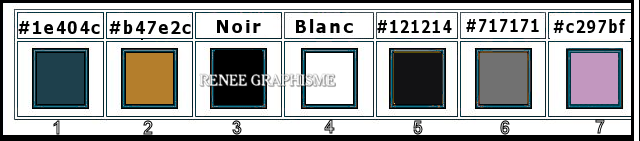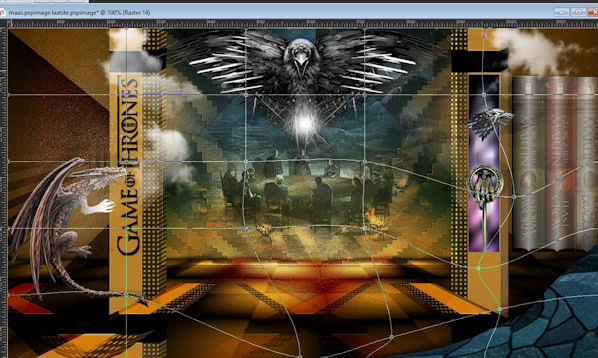|


- Materialeigenschaften:Setze die VG-Farbe auf # 1e404c=1 – Setze die HG-Farbe auf # b47e2c = 2
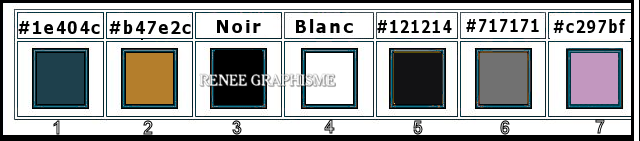
1. Öffne das HG-Bild ‘’
Fond-Game-of-thrones.jpg’’- Hintergrundebene umwandeln = Raster
1
2. Effekte– Textureffekte- Feines Leder mit diesen Einstellungen - Farbe Weiß
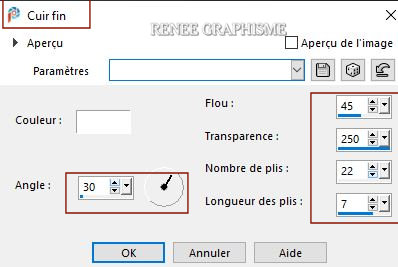
3. Effekt-Plugins –
Unlimited 2.0- Simple – Blintz
- Wiederhole den Filter Simple – Blintz
4. Ebenen-Duplizieren
5. Bild - Spiegeln - Horizontal Spiegeln ( Bild - Spiegeln in älteren PSP Versionen)
- Ebenen-Eigenschaften:Setze die Deckfähigkeit der Ebene auf 50%
6. Ebenen- Zusammenführen- Nach unten zusammenfassen
7.
Auswahl- Auswahl laden/speichern - Auswahl laden aus Datei und wähle Auswahl: ’’
game-thrones-1’’
8. Auswahl-In Ebene umwandeln
9. Einstellen/Anpassen-Unschärfe- Gaußsche Unschärfe: Radius 20
10. Effekte – Textureffekte- Flechten mit diesen Einstellungen (VG-HG Farbe)
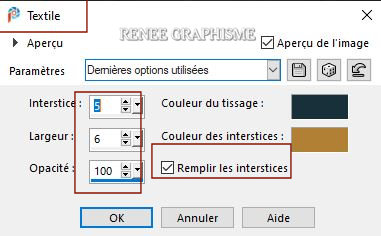
Auswahl- Auswahl aufheben
Achtung-Verpflichtet -HG-Farbe #b47e2c =2
(Es ist eine Farbe abhängigen Filter)
11. Effekte- Plugins – ICNET-
Filters - Special Effects 2- Filmstrip mit diesen Einstellungen
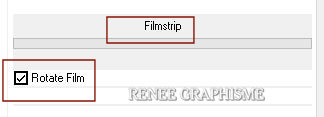
12. Ebenen- Duplizieren
13. Bild - Spiegeln - Horizontal Spiegeln ( Bild - Spiegeln in älteren PSP Versionen)
14. Ebenen- Zusammenführen- Nach unten zusammenfassen
15. Effekte- Plugins – AlienSkin Eycandy5 Impact – Extrude mit diesen Einstellungen
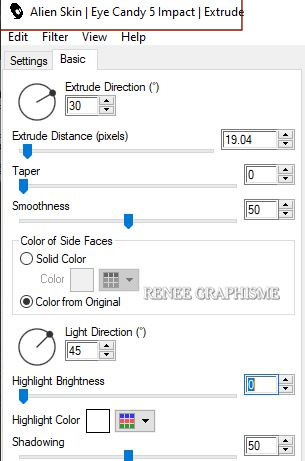
-Bleib auf dieser Ebene
16. Auswahlwerkzeug (S) Benutzerdefinierte Auswahl -Rechteck mit diesen Einstellungen
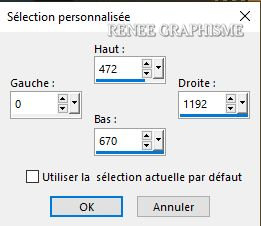
17 Effekte- Plugins – Andromeda Perspective mit diesen Einstellungen
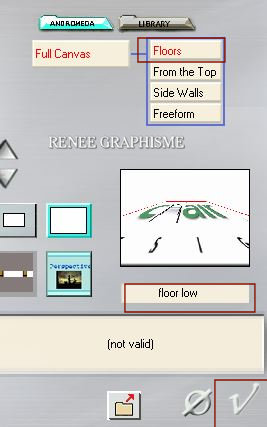
18. Auswahl- In Ebene umwandeln
Auswahl- Auswahl aufheben
19. Effekte- Bildeffekte- Nahtloses Kacheln mit diesen Einstellungen
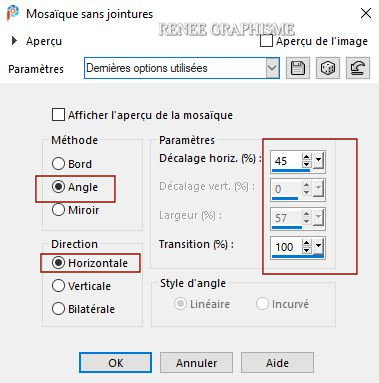
20. Ebenen- Duplizieren
21. Bild - Spiegeln - Horizontal Spiegeln ( Bild - Spiegeln in älteren PSP Versionen)
- Ebenen- Zusammenführen- Nach unten zusammenfassen
22. Ebenen-Eigenschaften: Stelle den Mischmodus der Ebene auf " Hartes Licht "
- Aktiviere die Ebene von Raster 1 in der Ebenenpalette
23. Öffne die Tube ‘’
Renee_Game_Thrones-Image 1’’ - Bearbeiten- Kopieren - Aktivieren Sie ihr Bild-Bearbeiten -Als neue Ebene einfügen
24. Objekte-Ausrichten- Unten
Der Mischmodus ist bereits auf " Überzug " eingestellt
- Aktiviere die oberste Ebene in der Ebenenpalette
- Materialeigenschaften:Setze die VG-Farbe auf # 1e404c=1 – Setze die HG-Farbe auf # ffffff =4
- Erstellen Sie ein Vordergrund-Hintergrund Farbverlauf (Strahlenförmig) mit diesen Einstellungen
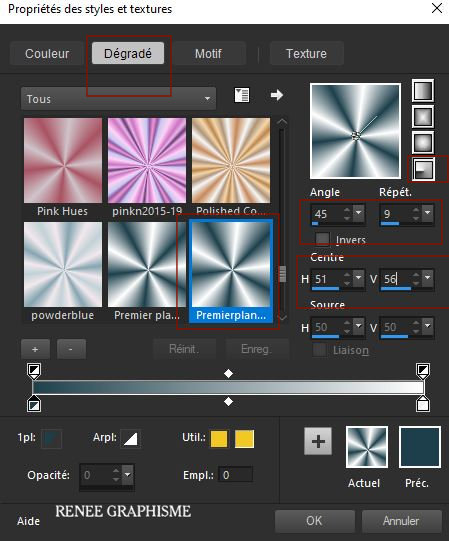
25. Ebenen- Neue Rasterebene
26. Auswahlwerkzeug (S) Benutzerdefinierte Auswahl -Rechteck mit diesen Einstellungen 

27. Aktiviere Farbverlaufswerkzeug
 Füllen sie die Auswahl mit dem Farbverlauf Füllen sie die Auswahl mit dem Farbverlauf
28. Effekte- Verzerrngseffekte- Wirbel- Grad auf 200
29. Einstellen/Anpassen-Unschärfe- Gaußsche Unschärfe: Radius 25
30. Effekte-Kanteneffekte- Stark nachzeichnen
Auswahl- Auswahl aufheben
31. Effekte- Plugins – Innovations 1.5 – Wave City mit diesen Einstellungen
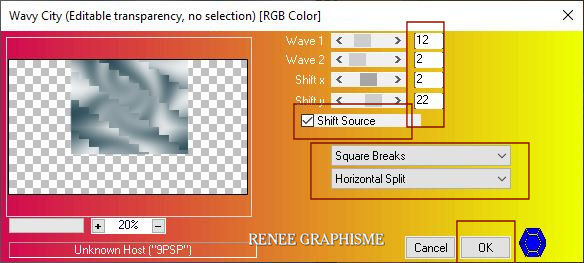
32. Wiederhole:
Auswahlwerkzeug (S) Benutzerdefinierte Auswahl -Rechteck wie eingestellt (Schritt 26)
33. Effekte- Reflexionseffekte-Spiegelrotation mit diesen Einstellungen
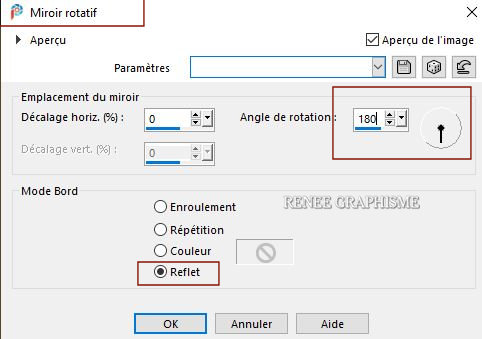
Auswahl- Auswahl aufheben
34.Ebenen-Eigenschaften: Stelle den Mischmodus der Ebene auf " Überzug "
35. Effekte- Kanteneffekte- Nachzeichnen
36. Effekte- Plugins - FM Tile Tools- Saturation Emboss mit der Standardeinstellung
37. Öffne die Tube ‘’
Renee_Game_Thrones-Image 2.pspimage’’ -Bearbeiten- Kopieren - Aktivieren Sie ihr Bild-Bearbeiten -Als neue Ebene einfügen
38.
Drücke das "K" auf der Tastatur (Auswählen) mit diesen Einstellungen
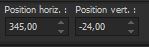 345/-24 345/-24
Drücke das " M" zum deaktivieren
39. Ebenen-Eigenschaften: Stelle den Mischmodus der Ebene auf " Hartes Licht " – Setze die Deckfähigkeit der Ebene auf 81%
- Materialeigenschaften:Setze die VG-Farbe auf # 121214=1 – Setze die HG-Farbe auf # 717171 = 6
- Erstellen Sie ein Vorder/Hintergrund lineares Farbverlauf mit diesen Einstellungen
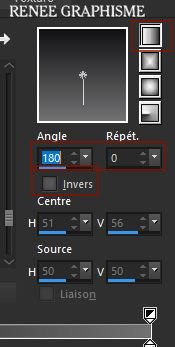
40. Ebenen- Neue Rasterebene
41. Auswahlwerkzeug (S) Benutzerdefinierte Auswahl -Rechteck mit diesen Einstellungen
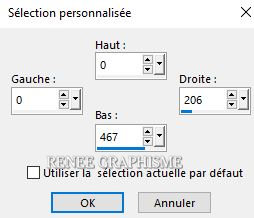
42. Aktiviere Farbverlaufswerkzeug
 –
Füllen sie die Auswahl mit dem Farbverlauf –
Füllen sie die Auswahl mit dem Farbverlauf
43. Effekte– Plugins– Innovations 1.5 – Wave
City mit diesen Einstellungen
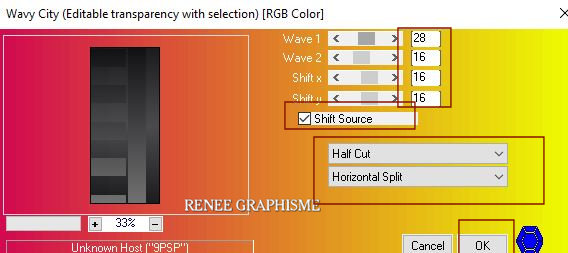
44. Effekte- Geometrieeffekte - Horizontalperspektive mit diesen Einstellungen ( Farbe spielt keine Rolle )
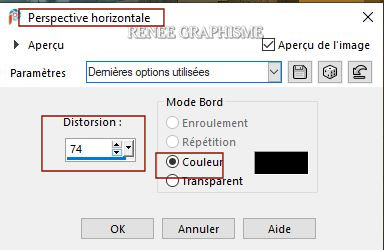
45. Auswahl- Auswahl laden/speichern - Auswahl laden aus Datei und wähle Auswahl: ’’
game-thrones-2’’
Drücke die Entferntaste auf der Tastatur 
Auswahl- Auswahl aufheben
46. Ebenen-Eigenschaften: Stelle den Mischmodus der Ebene auf " Überzug "
47.
Effekte- 3D Effekte-Schlagschatten mit diesen Einstellungen (Häkchen bei Schatten auf neuer Ebenen )

- Bleib auf Raster 5 Schatten 1
48. Effekte- Plugins – Unlimited 2.0 - Filter Factory Gallery J -
Blast 'Em! Blur..auf 43
49. Effekte- Kanteneffekte- Nachzeichnen
50. Ebenen-Eigenschaften: Stelle den Mischmodus der Ebene auf " Überzug " –Setze die Deckfähigkeit der Ebene auf 71%
- Aktiviere die oberste Ebene in der Ebenenpalette
51. Ebenen- Neue Rasterebene
52. Auswahl- Auswahl laden/speichern - Auswahl laden aus Datei und wähle Auswahl: ’’
game-thrones-3’’
53.Eigenschaften Vordergrund > Schließe den Farbverlauf > Setze die VG-Farbe auf #ffffff=4
Aktiviere Farbverlaufswerkzeug  -
Füllen sie die Auswahl mit der VG-Farbe #ffffff ( klicke zwei mal in die Auswahl) -
Füllen sie die Auswahl mit der VG-Farbe #ffffff ( klicke zwei mal in die Auswahl)
Auswahl- Auswahl aufheben
54.
Effekte- 3D Effekte-Schlagschatten mit diesen Einstellungen : 45/0/78/2 Farbe Schwarz ( (Das Häkchen bei Schatten auf neuer Ebenen darf nicht aktiviert sein )
55.
Öffne die Tube ‘’ Renee_Game_Thrones-Image 3.pspimage’’ -Bearbeiten- Kopieren - Aktivieren Sie ihr Bild-Bearbeiten -Als neue Ebene einfügen
56.
Drücke das "K" auf der Tastatur (Auswählen) mit diesen Einstellungen
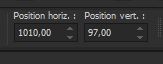 1010
/ 97 1010
/ 97
Drücke das " M" zum deaktivieren
57.Ebenen-Eigenschaften: Stelle den Mischmodus der Ebene auf " Hartes Licht "
58. Ebenen- Anordnen- Nach unten verschieben
- Aktiviere die oberste Ebene in der Ebenenpalette
59. Ebenen- neue Rasterebene
60. Auswahl- Auswahl laden/speichern - Auswahl laden aus Datei und wähle Auswahl: ’’
game-thrones-4’’
61. Eigenschaften Vordergrund -Setze die VG-Farbe auf #000000=3
Aktiviere Farbverlaufswerkzeug
 –
Füllen sie die Auswahl mit der VG-Farbe=3 –
Füllen sie die Auswahl mit der VG-Farbe=3
Auswahl- Auswahl aufheben
62. Effekte – 3 D Effekte- Schlagschatten mit diesen Einstellungen: 1/1/100/2 Farbe Schwarz
(Oder schreiben Sie Ihren eigenen Text,mit einer Schriftart Ihrer Wahl oder die mitgelieferte Schriftart)
63. Öffne die Tube
‘’Renee_Game_Thrones-Image 4’’ - Bearbeiten- Kopieren - Aktivieren Sie ihr Bild-Bearbeiten -Als neue Ebene einfügen
64. Drücke das "K" auf der Tastatur (Auswählen) mit diesen Einstellungen
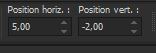 5
/ - 2 5
/ - 2
65. Effekte- Lichteffekte- Nova mit diesen Einstellungen- Farbe Weiß
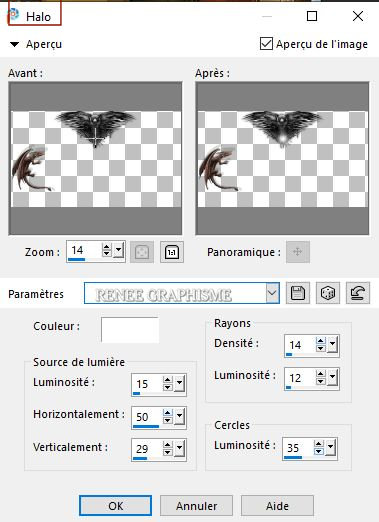
66. Wiederhole-Effekte- Lichteffekte- Nova mit diesen Einstellungen-Farbe Weiß
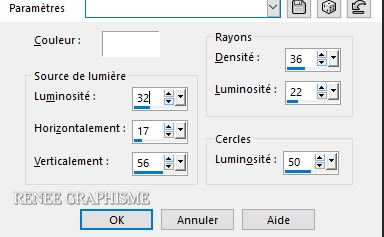
67. Ebenen- Neue Rasterebene
68. Materialeigenschaften :Ihr Material steht so wie im Schritt 39 der Lektion( Farbe 5 und 6)
Aktiviere Farbverlaufswerkzeug
 –
Fülle die Ebene mit dem Farbverlauf –
Fülle die Ebene mit dem Farbverlauf
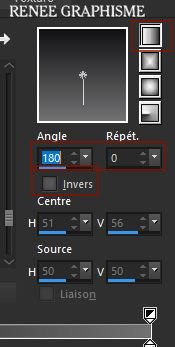
69. Ebenen-Neue Maskenebene-Aus Bild und wähle Maske "Renee-masque Game of Throne"

- Ebenen- Zusammenführen- Gruppe zusammenfassen
70.Ebenen-Eigenschaften: Stelle den Mischmodus der Ebene auf " Überzug " - Setze die Deckfähigkeit der Ebene auf
75%
- Materialeigenschaften:Setze die VG-Farbe auf # 1e404c=1 – Setze die HG-Farbe auf #c297bf=7
- Erstellen Sie ein Vorder/Hintergrund lineares Farbverlauf mit diesen Einstellungen
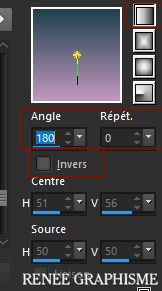
71. Ebenen- Neue Rasterebene
72. Auswahl- Auswahl laden/speichern - Auswahl laden aus Datei und wähle Auswahl: ’’
game-thrones-5’’
73. Aktiviere Farbverlaufswerkzeug
 -
Füllen sie die Auswahl mit dem Farbverlauf -
Füllen sie die Auswahl mit dem Farbverlauf
74. Effekte- Plugins – Unlimited 2.0 - Sapphire Filters 07-
SapphirePlugin_0611..mit diesen Einstellungen.
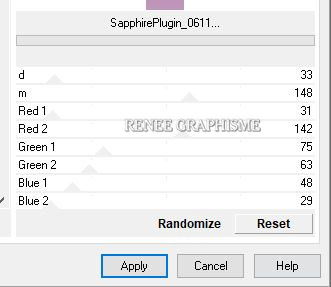
75. Effekte- Plugins –
Unlimited .2.0 - UnPlugged Tools- Lomo 55/174
76. Effekte-Kanteneffekte- Stark nachzeichnen
77. Effekte- Plugins –
Unlimited 2.0 – Tramage – Pool Shadow mit diesen Einstellungen
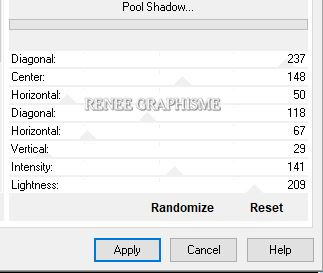
Auswahl- Auswahl aufheben
78. Öffne die Tube ‘’
Renee_Game_Thrones-Image 5.pspimage’’ - Bearbeiten- Kopieren - Aktivieren Sie ihr Bild-Bearbeiten -Als neue Ebene einfügen
Verschieben sie die Tube am richtigen Platz (Schauen Sie das Gesamtbild an)
79. Öffne die Tube ‘’Renee_Game-of-throne-TUBES- Nuages’’
- Öffne die Tube Nuages/Wolken- Wähle 2 nuages/Wolken und füge als neue Ebene ein ( Renée hat Wolke 1 und 4 gewählt)
-Verschieben sie an ihren Platz (Schauen Sie das Gesamtbild an)
80. Ebenen- Neue Rasterebene
81.
Auswahl- Auswahl laden/speichern - Auswahl laden aus Datei und wähle Auswahl: ’’
game-thrones-6’’
82. Effekte- Plugins – Alien Skin Eyecandy 5 – Textures- Stone Wall-Tab- Settings-User Settings und nehmen sie die voreingestellten Werte
Preset :
Renee_Game-thrones-Stone wall
83. Einstellen/Anpassen- Weichzeichnen- Weicher Fokus mit diesen Einstellungen
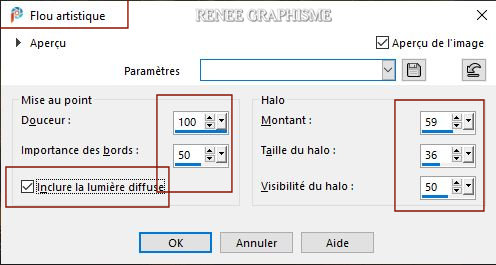
Auswahl- Auswahl aufheben
84.
Effekte- 3D Effekte-Schlagschatten mit diesen Einstellungen : – 56/ 0 /58 /69 Farbe Schwarz
85. Aktiviere Gitterverzerrungswerkzeug
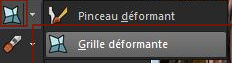
– Voreinstellungen :Preset_MeshWarping_Game-of-thrones’’(
Kommt in den Ordner Voreinstellungen )
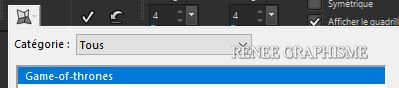
- Klicke auf die Voreinstellung und der Effekt wird realisiert
So sieht das Bild nun aus
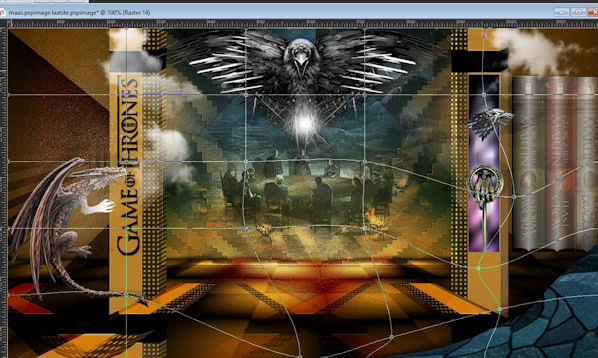
- Drücke das " M" zum deaktivieren
- Die folgenden Änderungen sind erforderlich, damit die Aktion Auswahl fortgesetzt werden kann.
Aktion des Gitterverzerrungswerkzeug muss abgeschlossen werden.
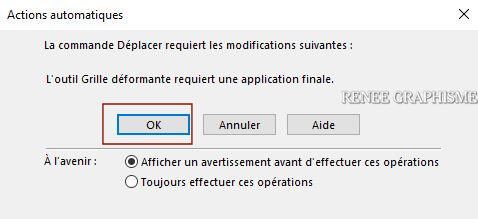
Dieses Fenster wird erst bei der nächsten Operation/Bearbeitung (bei Schritt 86 ) angezeigt
Erst dann wird das Fenster geöffnet, um den Vorgang abzuschließen
86. Öffne die Tube "Renee_Game_Thrones-Image 7.pspimage" und
"Renee_Game_Thrones-Image 6.pspimage"
87. Schlagschatten nach eigenem Geschmack
Ich habe noch einen Ordner mit Tuben, die Sie verwenden können ( Einige Tube-Ebenen werden durch das Gewicht geschlossen) ’’ Renee_Game-of-throne-TUBES wählen Sie die Tuben nach Ihren Wünschen aus!
88. Bild- Rand hinzufügen mit 1 Pixel Farbe Schwarz
89. Effekte- Plugins– AAA Frame Foto frame mit diesen Einstellungen
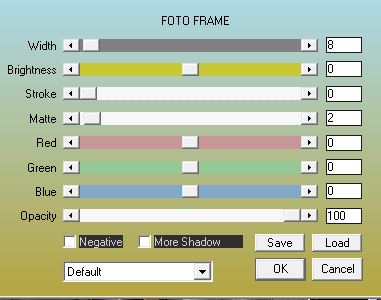
90. Bild –Bilderrahmen- Cadre ‘’
Corel_09_006’’ oder Film mit diesen Einstellungen) (Kommt in den Ordner Bilderrahmen )
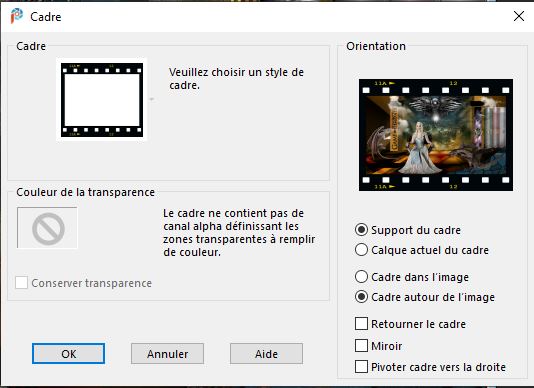
91. Ebenen- Zusammenführen- Alle zusammenfassen.
92.Bild- Größe ändern-Verkleinern mit 999 Pixels Breite.
Speichern als JPG
Ich hoffe es hat Ihnen genau soviel Spaß gemacht wie mir es zu schreiben.
Renée
Diese Lektion wurde von Renée geschrieben am
17/11/2020
Ausgabe
in 2020
*
Jede Ähnlichkeit wie mit anderen Lektionen ist rein zufällig . *
* Vergessen sie bitte unsere Übersetzer , Tubers und Skripteverfasser nicht und bedanken sie sich für ihre mühevolle Arbeit.
Danke schön
*
|



 Übersetzungen
Übersetzungen